Налаштування Приймача даних Google Analytics
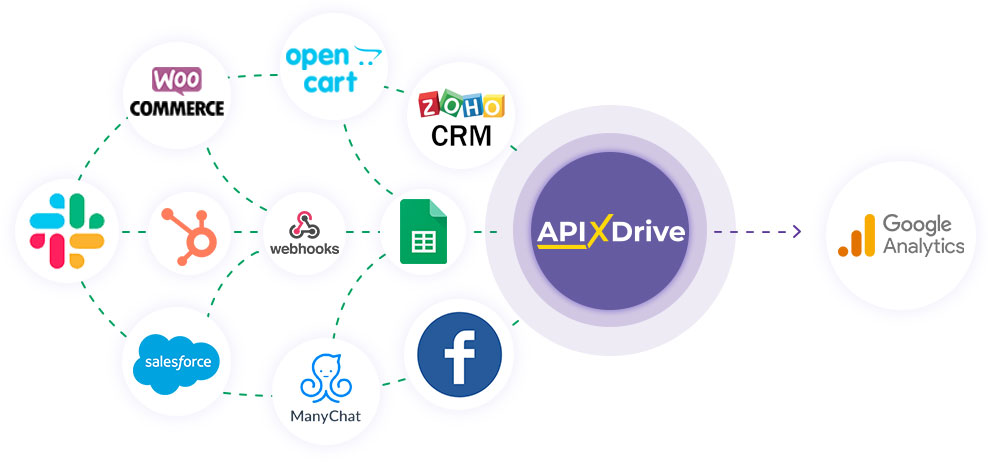
Інтеграція дозволить вам імпортувати витрати, надсилати дані, виконувати відстеження сторінок та подій у Google Analytics на основі даних з інших систем. Наприклад, ви можете імпортувати витрати, витягуючи їх зі свого веб-сайту, цільової сторінки або Google Таблиць. Це дозволить вам ефективно автоматизувати робочі процеси та заощадити багато часу.
Давайте пройдемо весь етап налаштування Google Analytics разом!
Навігація:
1. Що робитиме інтеграція з Google Analytics?
2. Як підключити акаунт Google Analytics до ApiX-Drive?
3. Як налаштувати у вибраній дії передачу даних у Google Analytics?
4. Приклад даних, які будуть відправлені до вашого Google Analytics.
5. Автооновлення та інтервал спрацьовування з'єднання.
Після налаштування системи Джерела даних, наприклад Google Sheets, можна розпочати налаштування Google Analytics як Приймач даних.
Для цього натискаємо "Почати налаштування Приймача Даних".
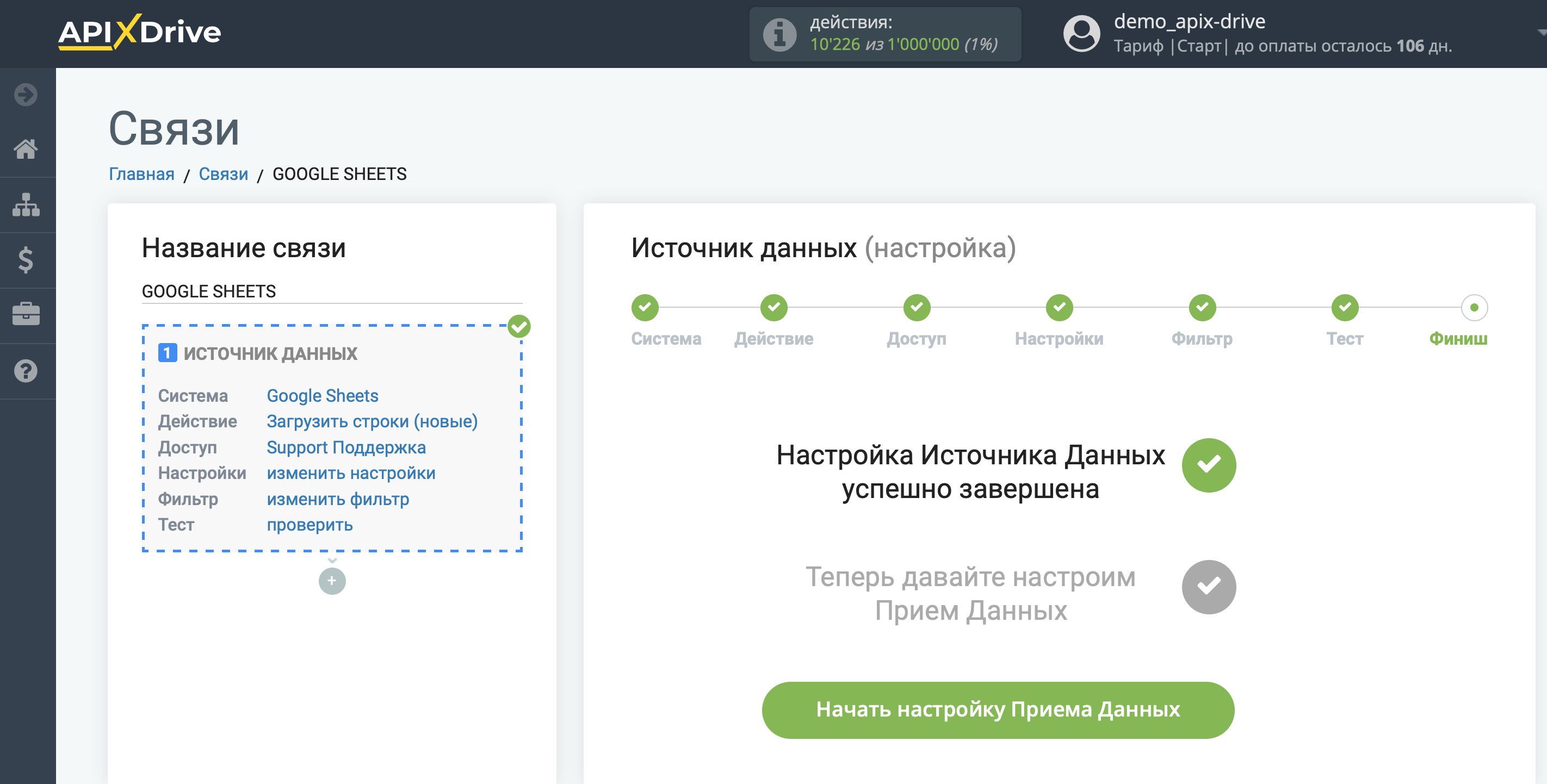
Виберіть систему як Приймач даних. У цьому випадку необхідно вказати Google Analytics.
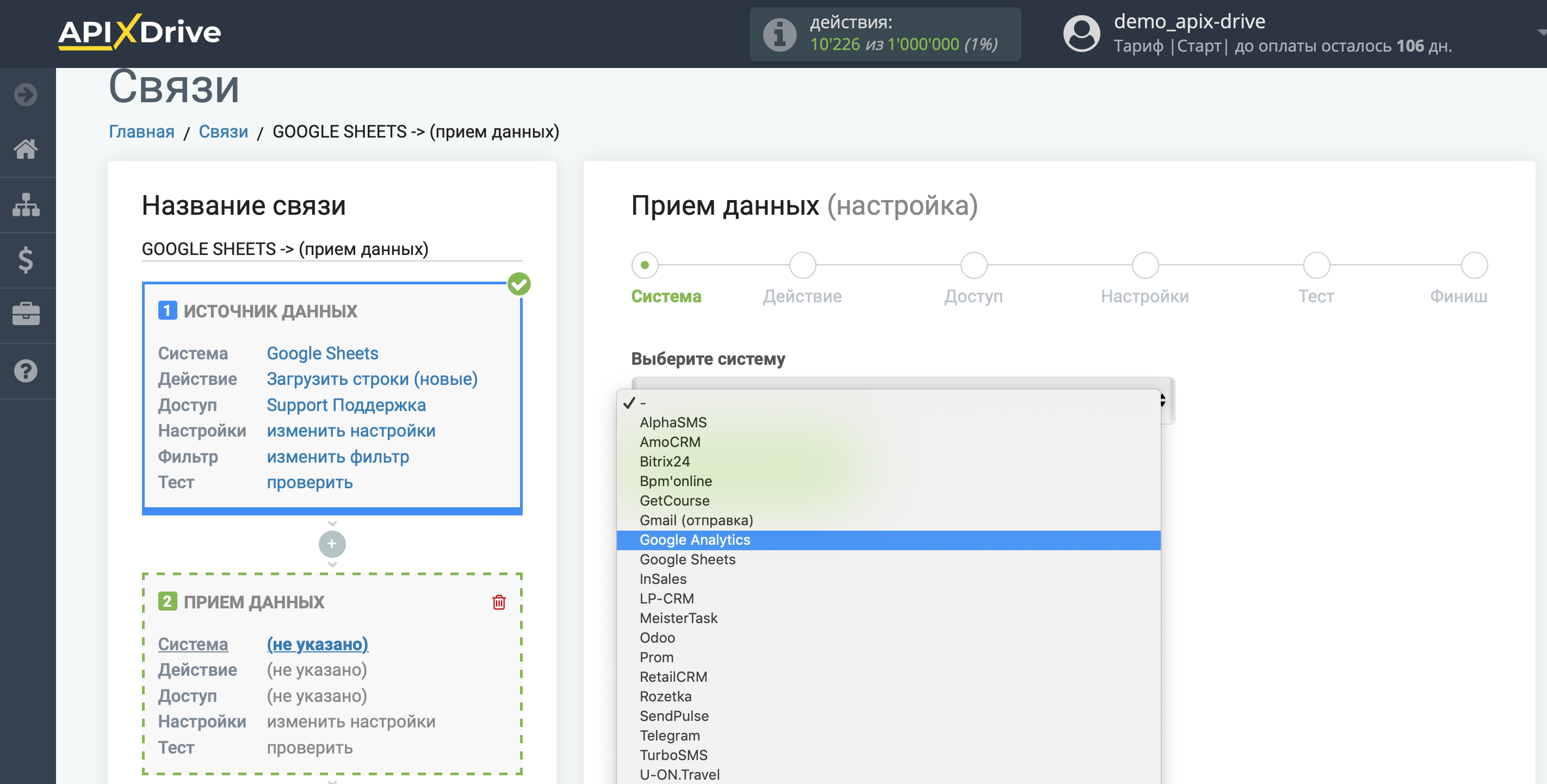
Далі необхідно вказати дію, наприклад, "Event Tracking".
Докладніше про те, як можна використовувати передачу даних у Google Analytics, можна прочитати у статті наших колег з NetPeak https://netpeak.net/ru/blog/measurement-protocol-podklyuchayem-offlayn-biznes-k-google-analytics/
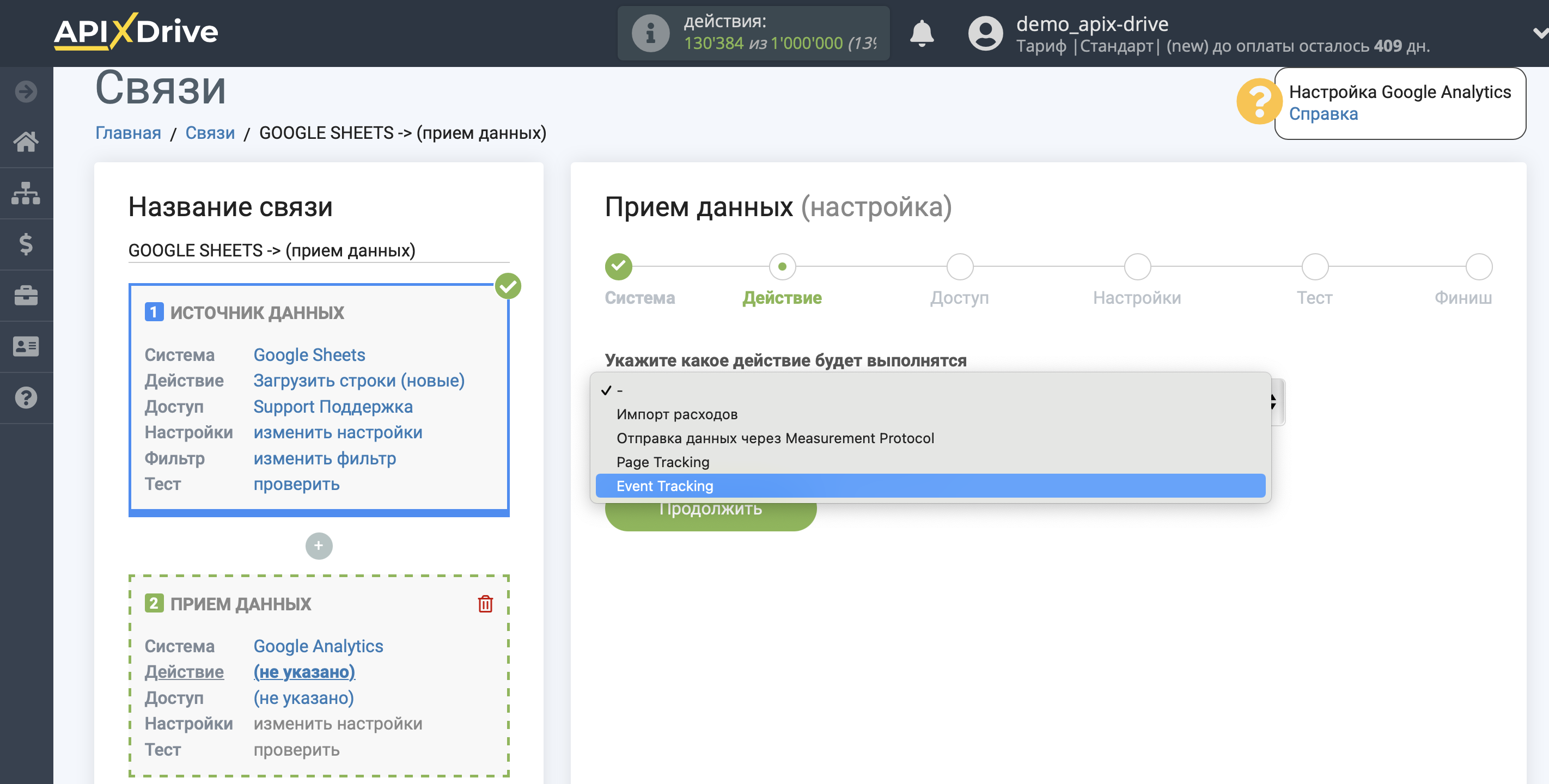
Наступний крок - вибір акаунту Google Analytics, в який будуть відправлятися дані.
Якщо немає підключених акаунтів до системи, натисніть "Підключити аквунт", введіть облікові дані та дозвольте ApiX-Drive працювати з вашим акаунтом Google Analytics.
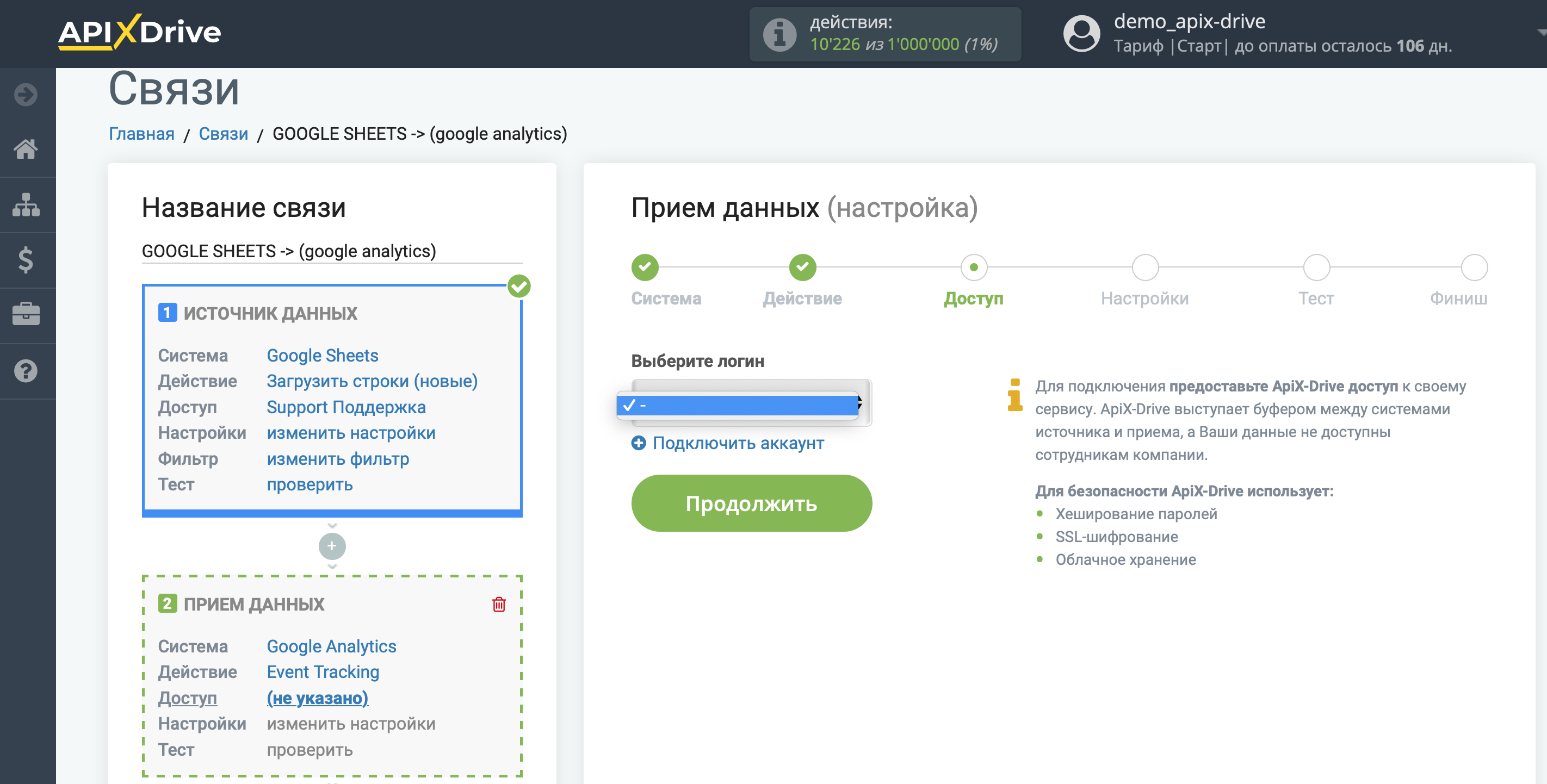
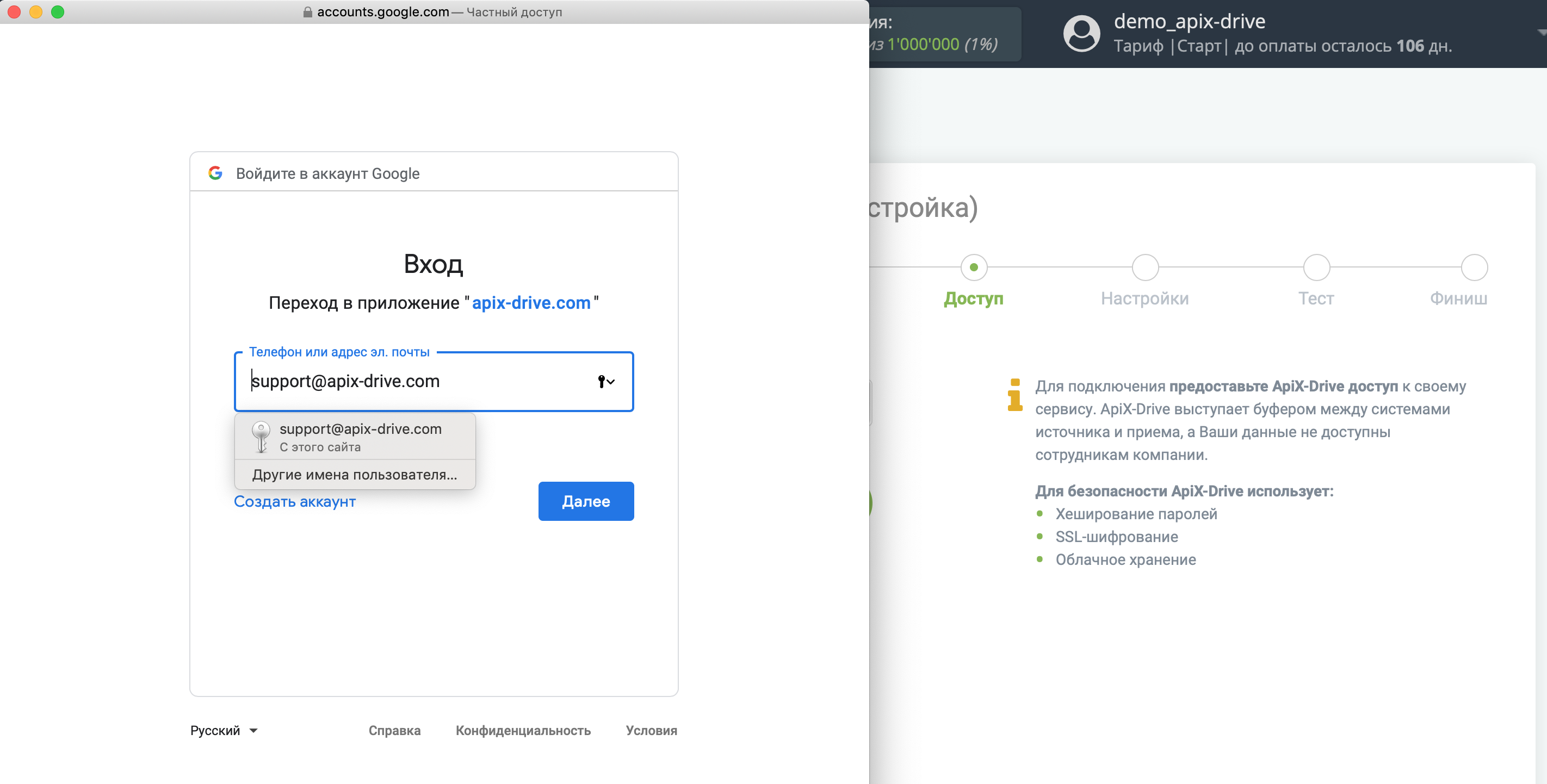
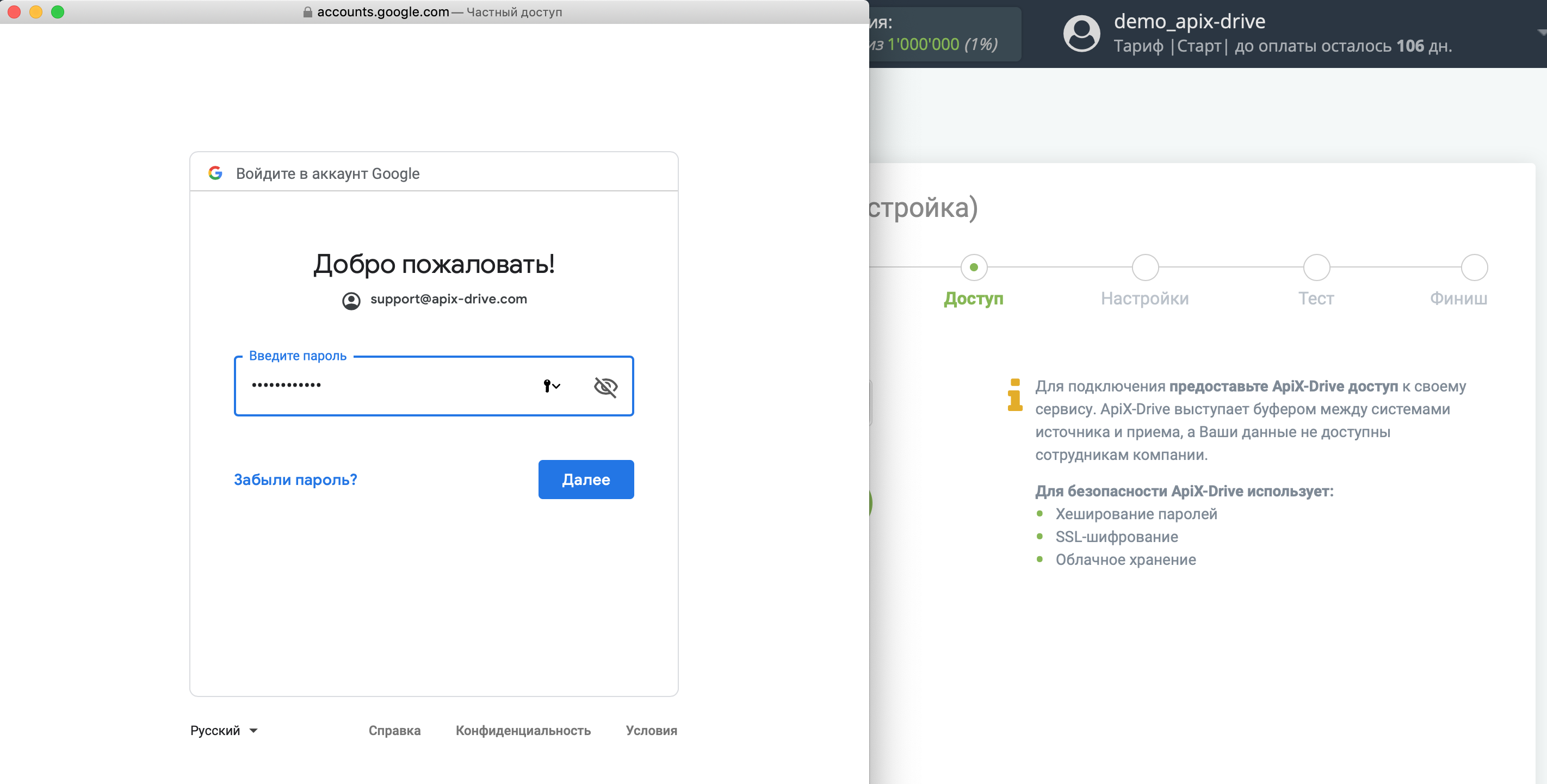
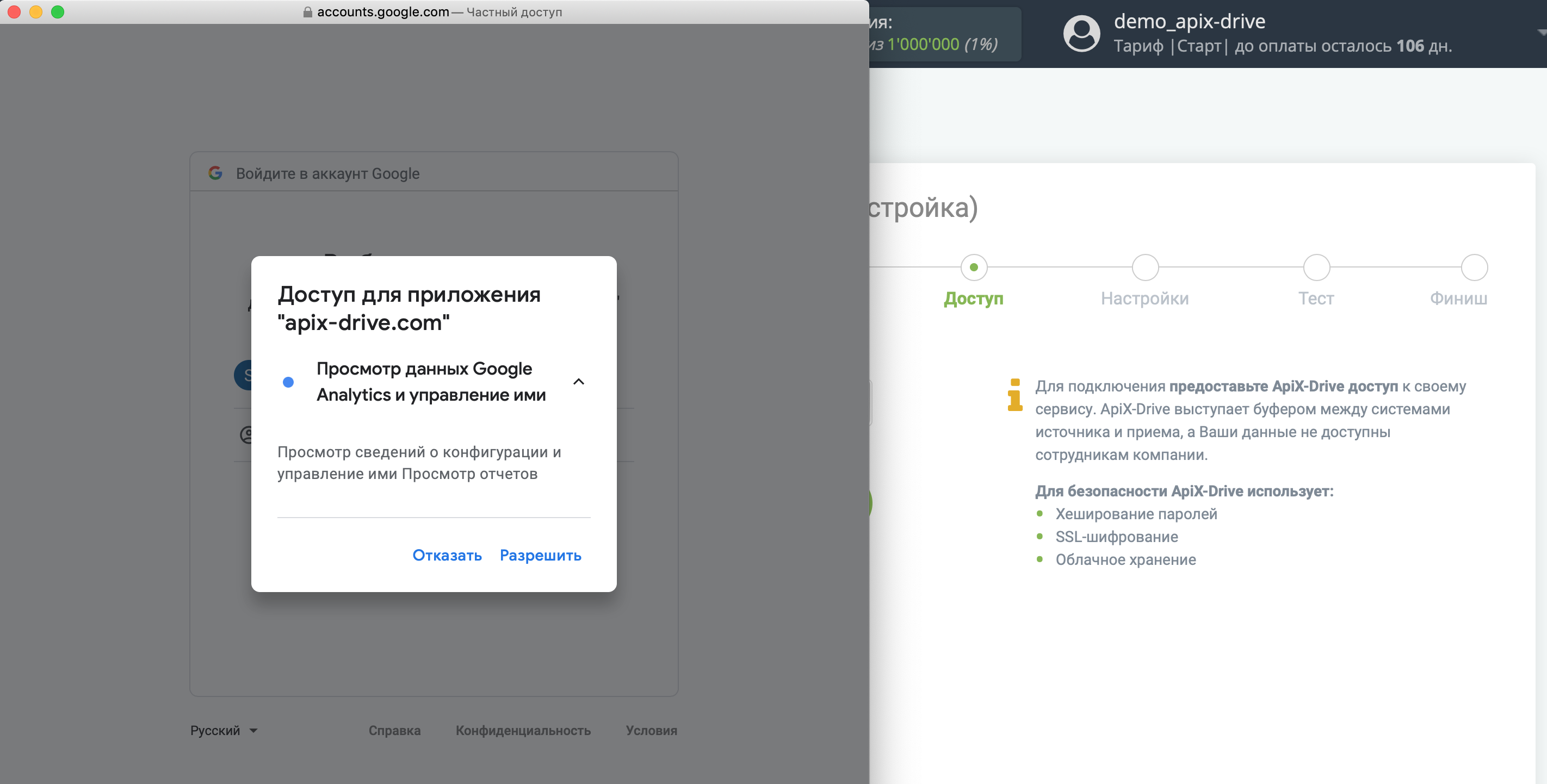
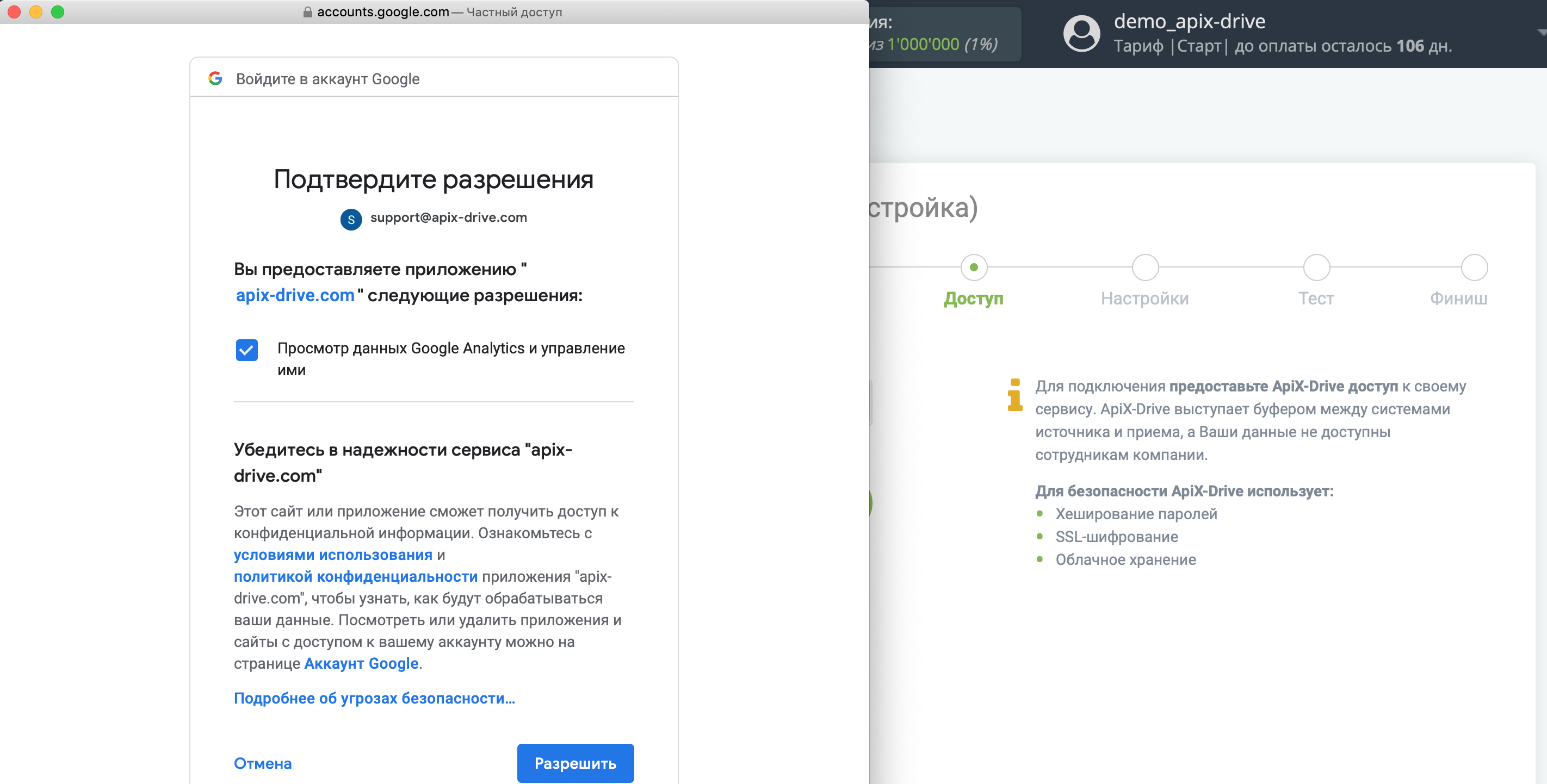
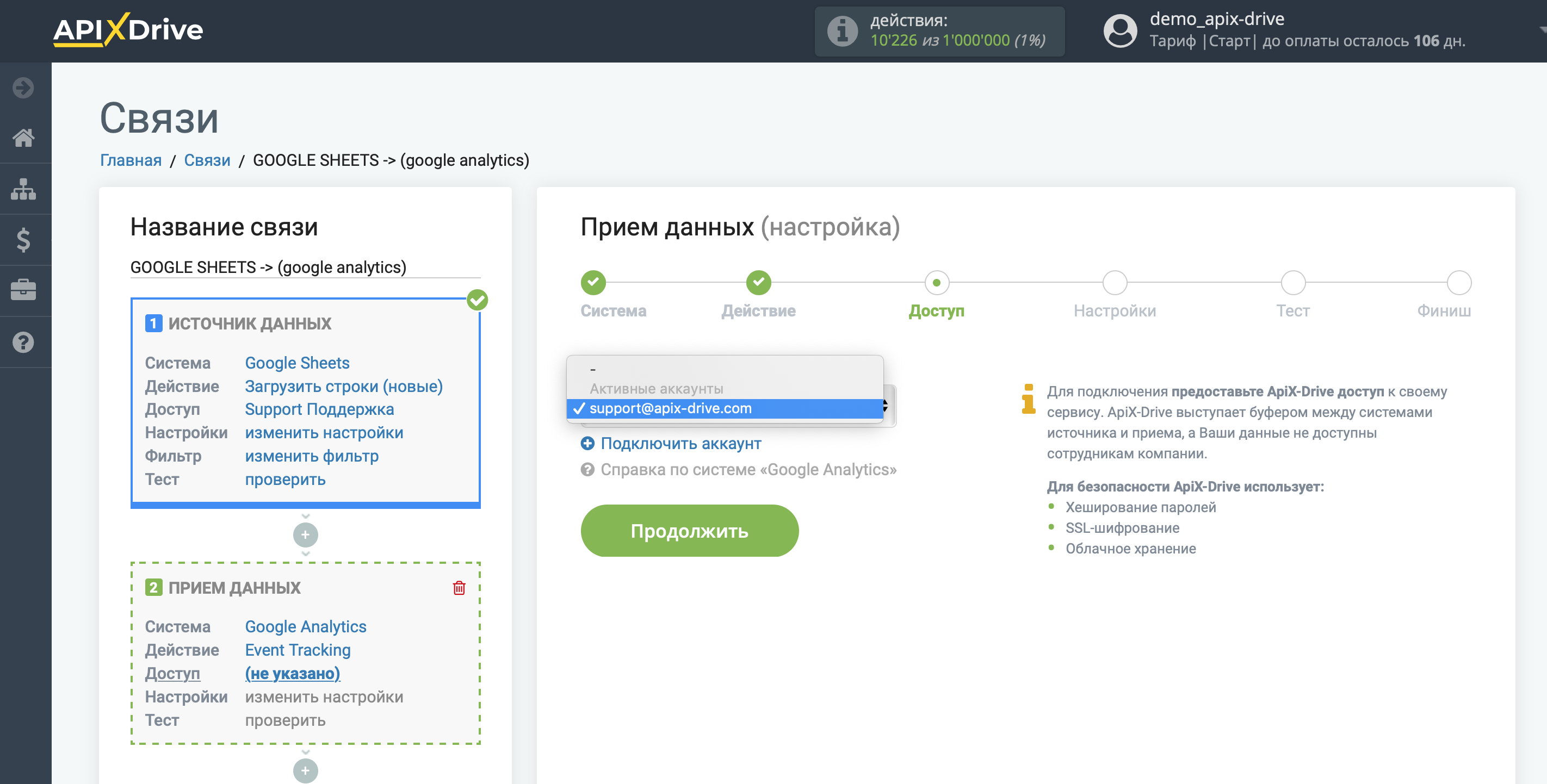
Зліва поля Google Analytics, в які будуть передаватися дані. Праворуч, у списку, доступні дані з Google Sheets.
Виберіть потрібні поля Google Sheets, натисніть на параметр і він буде призначений вибраному полю Google Analytics. Докладніше про змінні можна дізнатися у статті https://developers.google.com/analytics/devguides/collection/protocol/v1/parameters?hl=ua
Перед відправкою даних, вам потрібно в самому Google Analytics, створити контейнер у розділі "Адміністратор - Імпорт даних для приймача даних". Залежно від ваших налаштувань буде вибрано подання. Також потрібно вибрати "Спосіб завантаження". При виборі "Сумування" до існуючих даних будуть додані нові дані. Якщо виберіть "Перезапис", ваші існуючі дані будуть перезаписані.
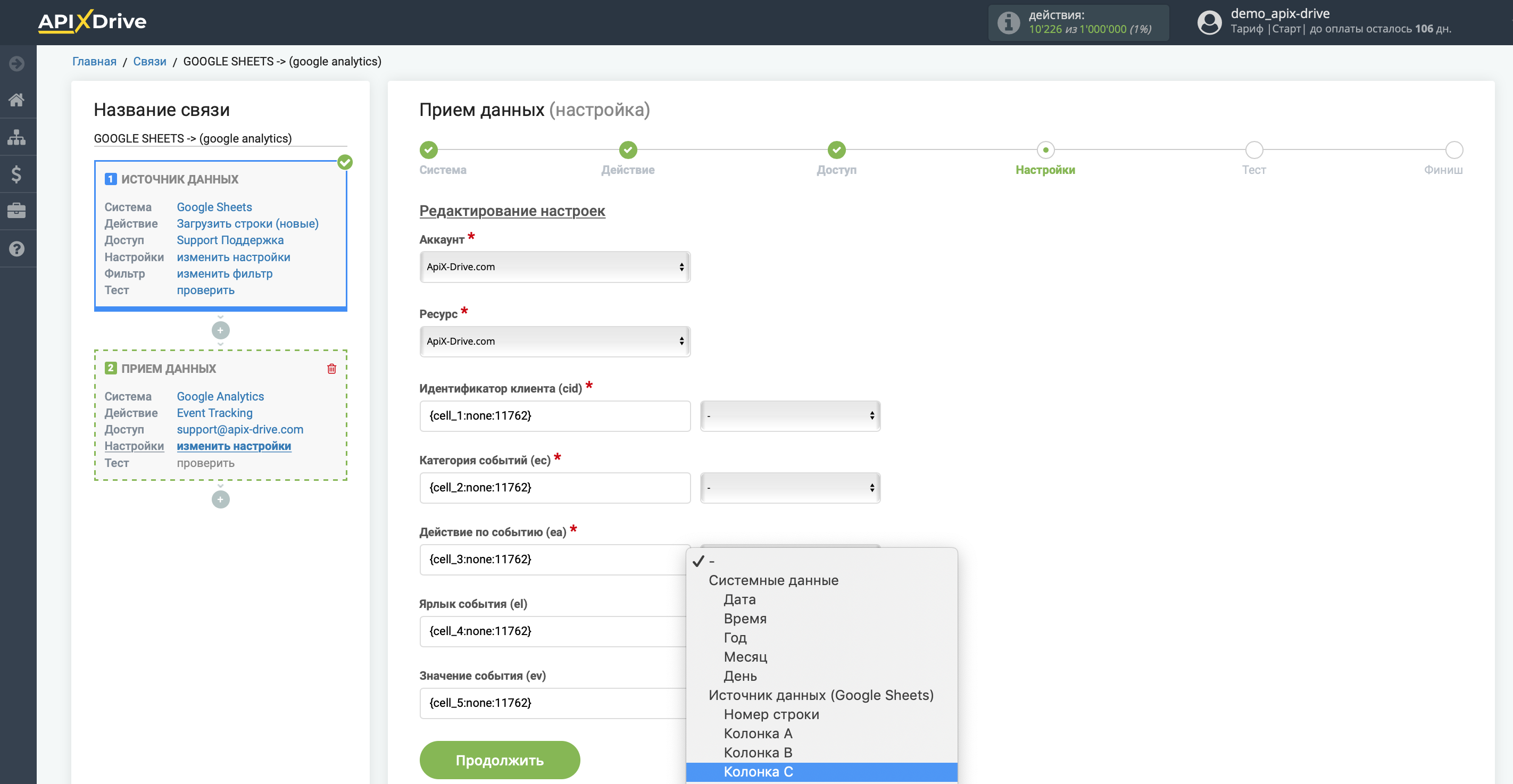
Тепер ви можете побачити тестові дані.
Якщо ви бажаєте надіслати тестові дані до Google Analytics для того, щоб перевірити коректність налаштування, клацніть "Надіслати тестові дані до Google Analytics" і перейдіть до Google Analytics, щоб перевірити результат.
Якщо ви хочете змінити налаштування - натисніть "Редагувати" і ви повернетеся на крок назад.
Якщо вас все влаштовує - натисніть "Далі".
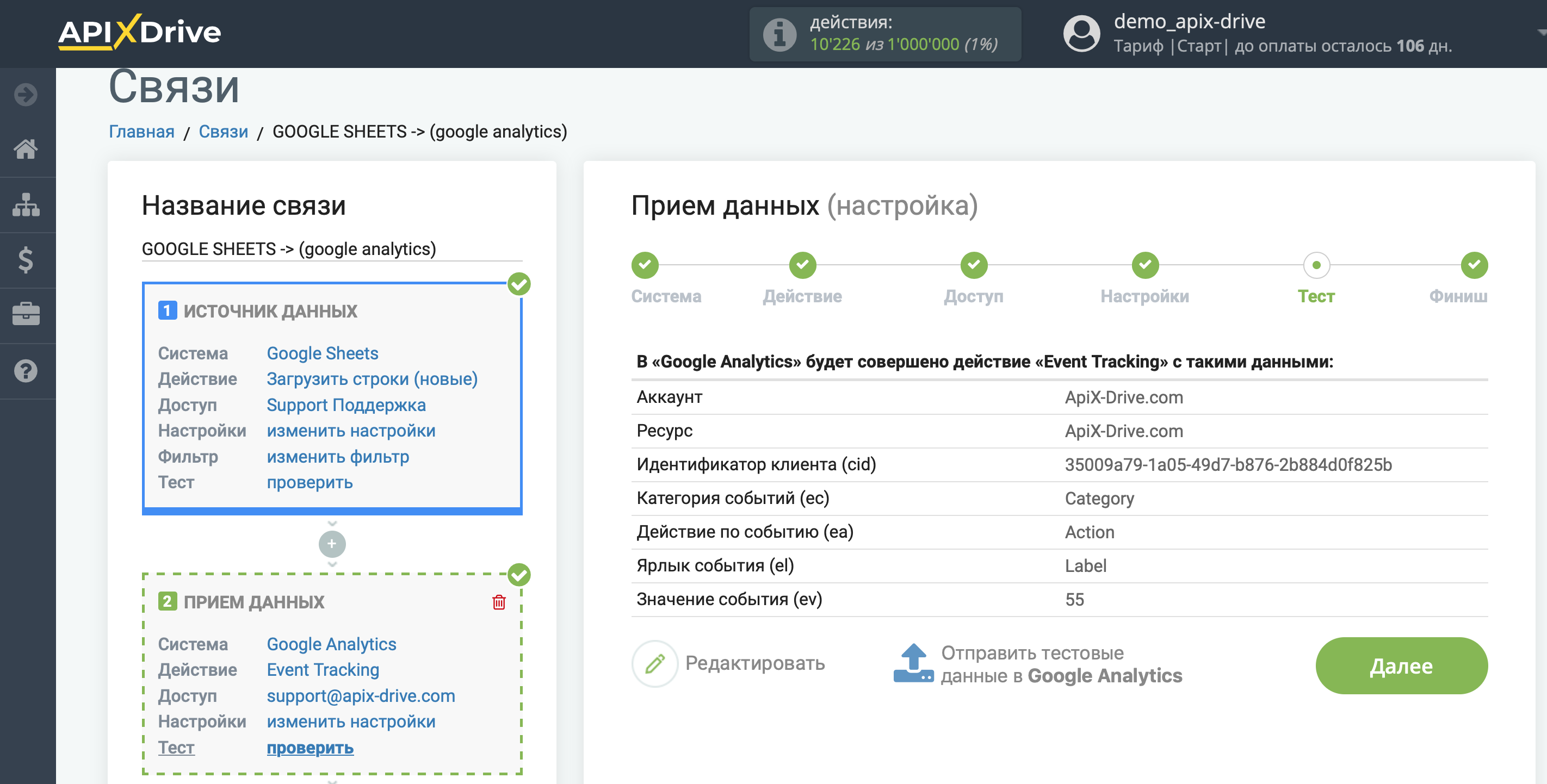
На цьому налаштування Приймача даних завершено!
Тепер можна розпочати вибір інтервалу оновлення та увімкнення автооновлення.
Для цього клацніть "Увімкнути автооновлення".
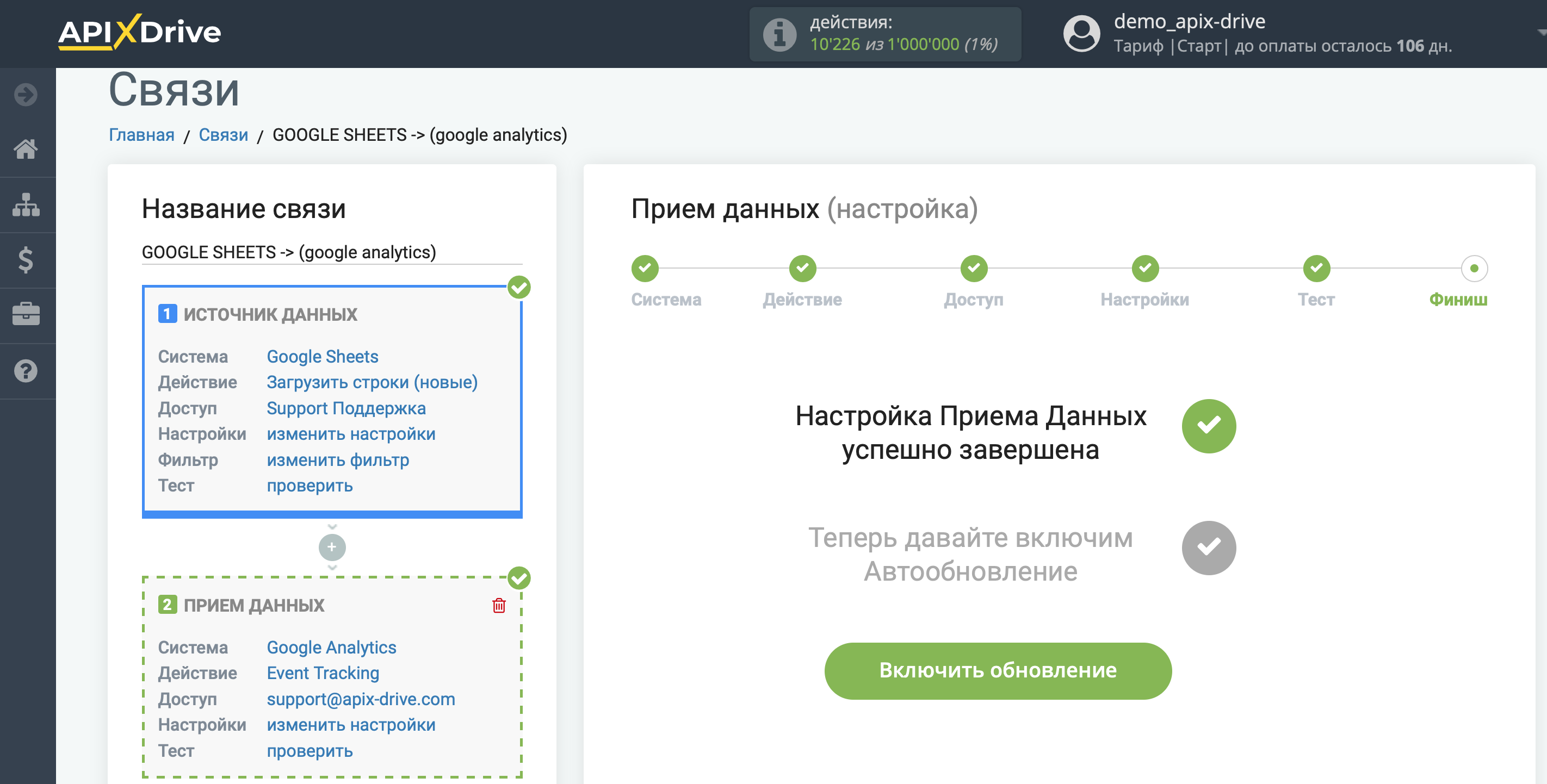
На головному екрані клацніть на іконку шестерні, щоб вибрати необхідний інтервал оновлення або налаштуйте Запуск за розкладом. Щоб запускати з'єднання за часом, виберіть Запуск за розкладом та вкажіть бажаний час спрацювання оновлення з'єднання або додайте відразу кілька варіантів часу, коли потрібно, щоб спрацювало з'єднання.
Увага! Щоб Запуск за розкладом спрацював у вказаний час, необхідно щоб інтервал між поточним часом та вказаним часом був більше 5 хвилин. Наприклад, ви вибираєте час 12:10 та поточний час 12:08 - у цьому випадку автооновлення з'єднання відбудеться о 12:10 наступного дня. Якщо ви вибираєте час 12:20 та поточний час 12:13 – автооновлення з'єднання спрацює сьогодні і далі щодня о 12:20.
Для того щоб поточне з'єднання спрацьовувало після іншого з'єднання, поставте галочку "Оновлювати лише після з'єднання" і вкажіть з'єднання, після якого спрацьовуватиме поточне з'єднання.
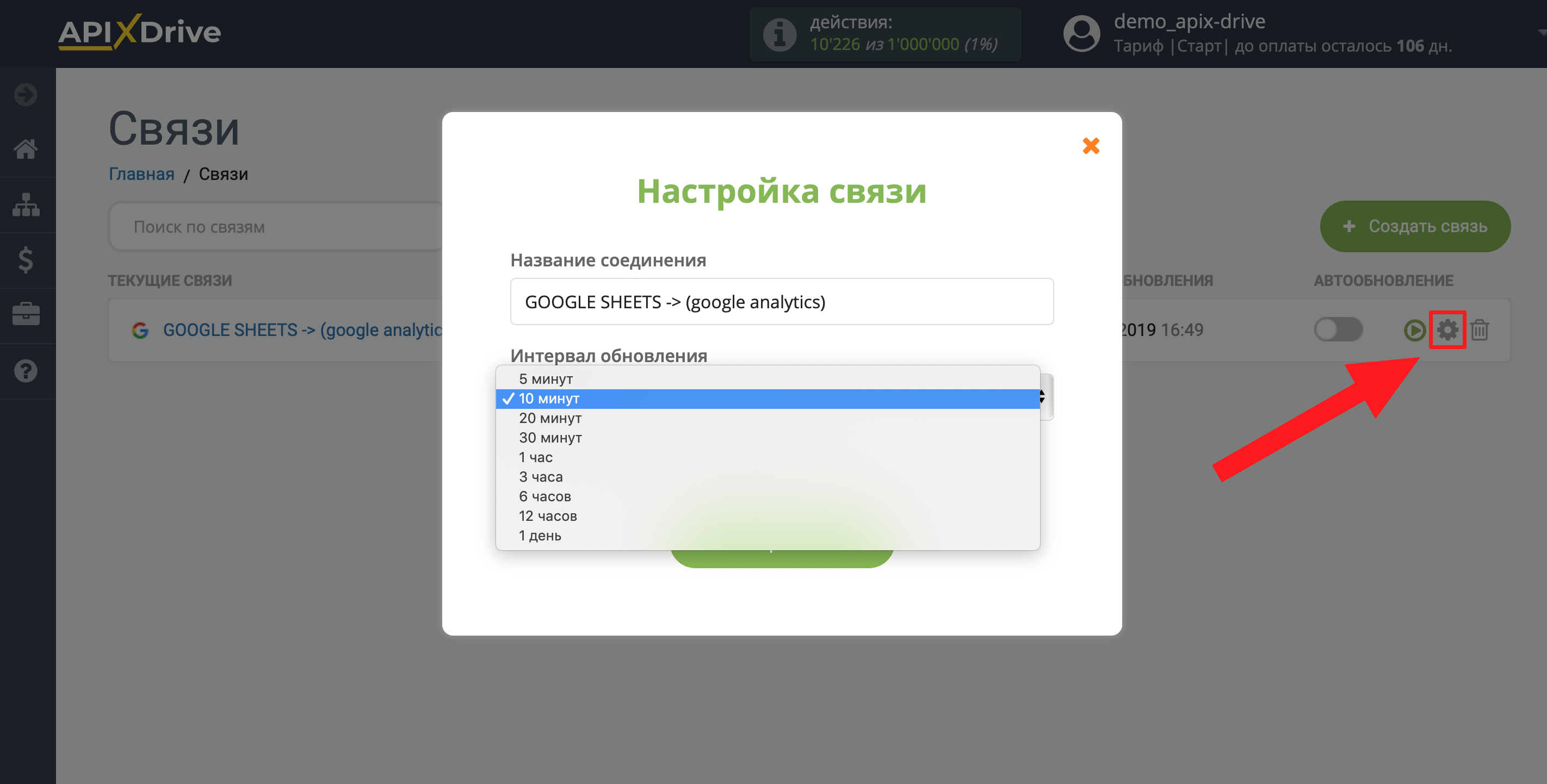
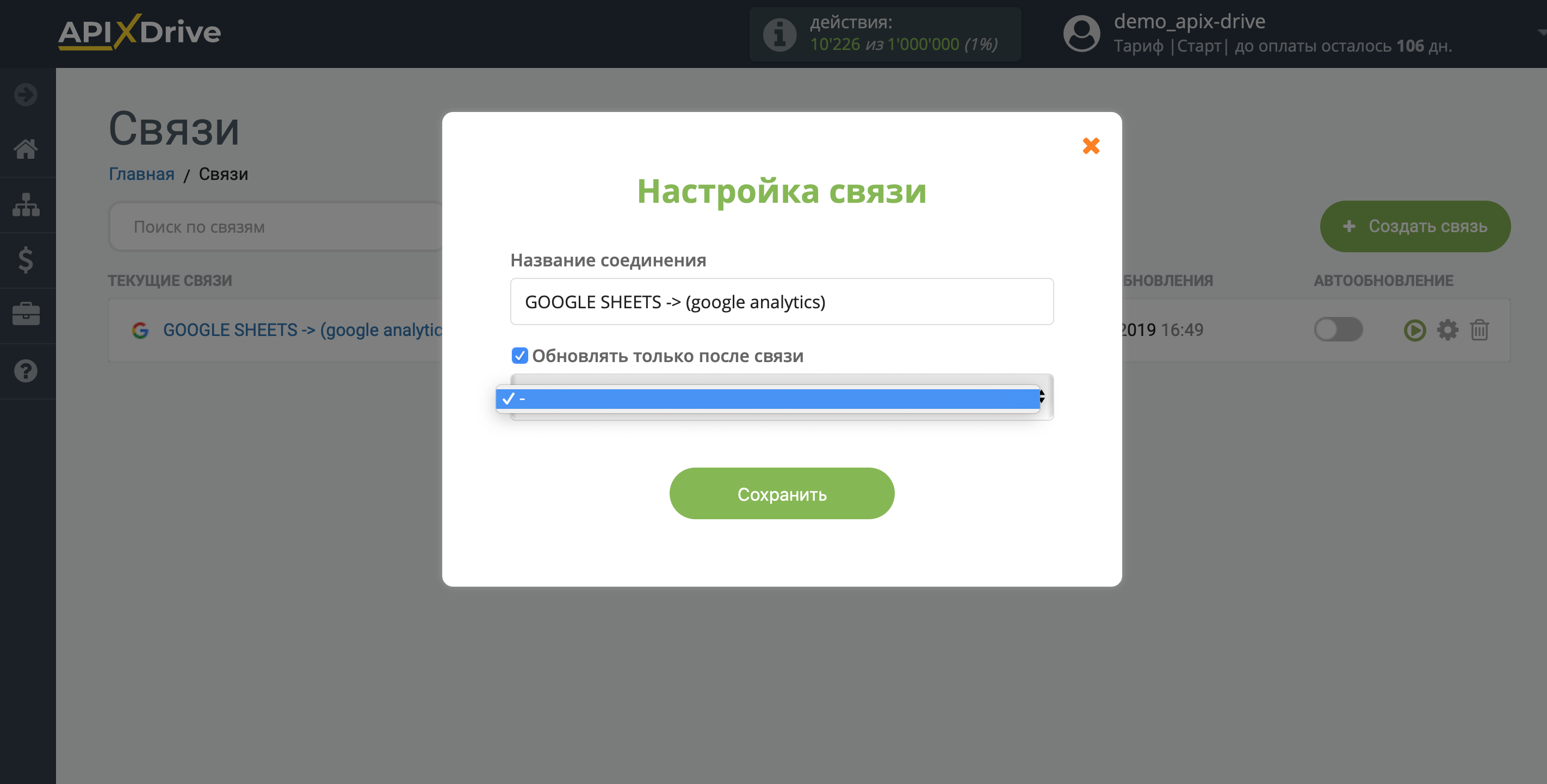
Щоб увімкнути автооновлення, переведіть повзунок у положення, як показано на малюнку.
Для того, щоб виконати разове спрацювання з'єднання, клацніть по іконці у вигляді стрілки.
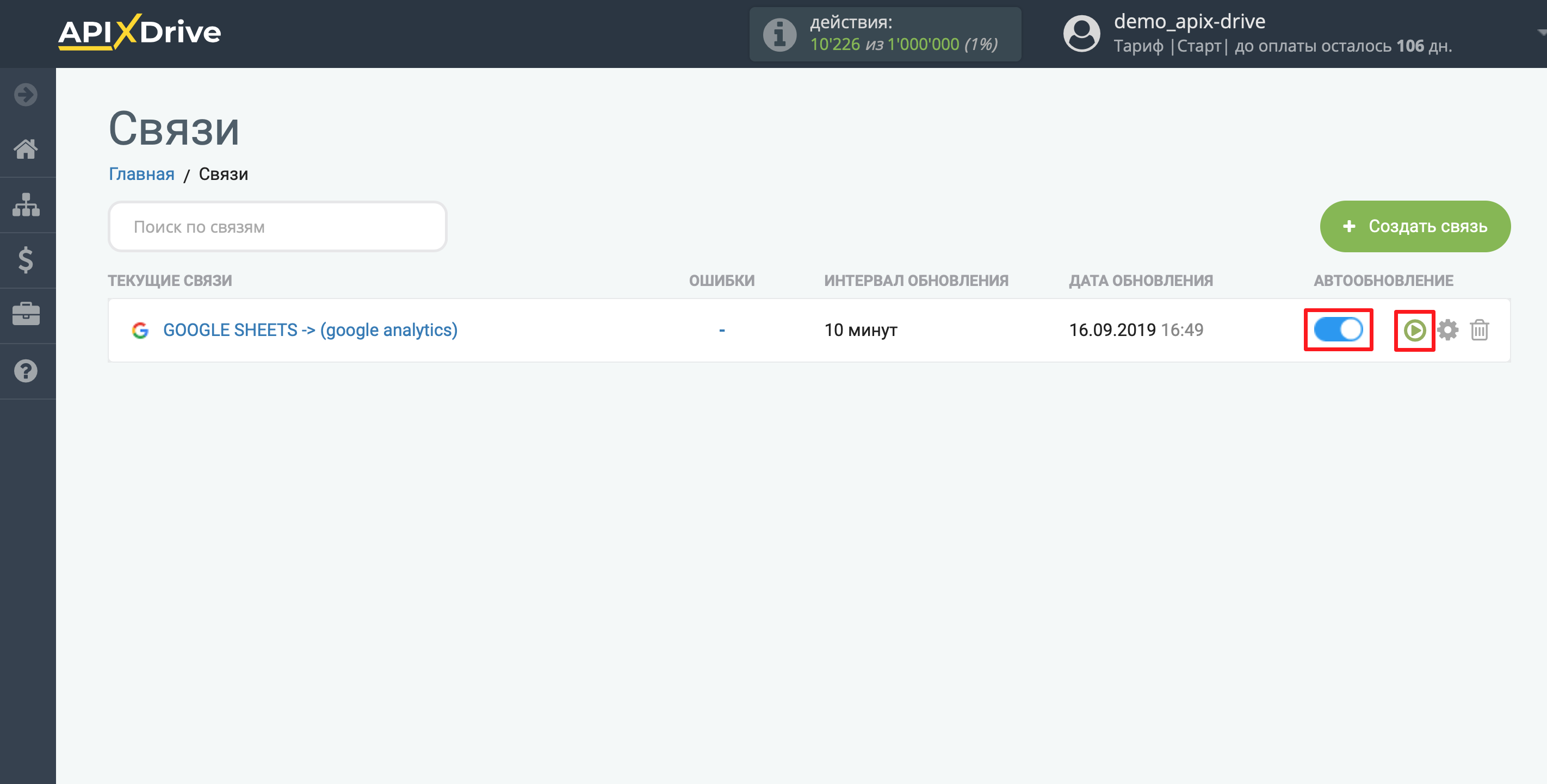
На цьому налаштування Google Analytics як Приймача даних завершено! Бачите, як все просто!?
Тепер можете не турбуватися, далі ApiX-Drive зробить все самостійно!